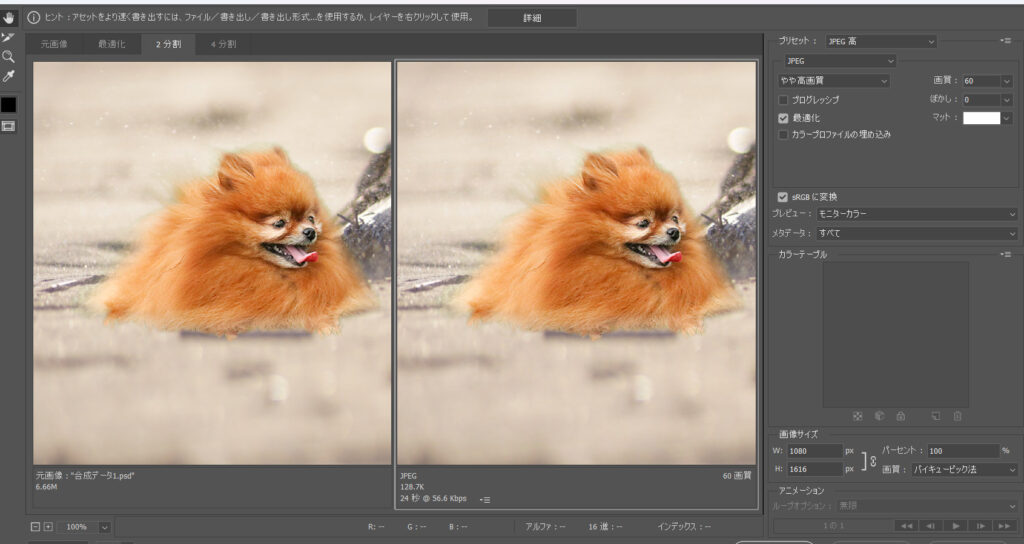グラフィックデザイン基礎③ 画像加工
講義内容
1限目
学科 グラフィックデザイン基礎③
画像の加工方法について
2限目
学科 グラフィックデザイン基礎③
選択範囲について
3限目
学科 グラフィックデザイン基礎③
レタッチについて
4限目
学科 グラフィックデザイン基礎③
合成写真を作ってみましょう
5限目
学科 グラフィックデザイン基礎③
本日のまとめ
メモ
復習
「ファイルから開く(加工したい写真を取り込む)」⇒
「レイヤーパネルで複製」⇒
「右クリックでスマートオブジェクトに変換」⇒
「背景のレイヤーを非表示」⇒
「保存」
jpgの開き方
1.仕上がりサイズが分かる場合
Ps起動して「新規ファイル」からアートボード開く
2.サイズの決まりが無い場合
画像から直接開く
オブジェクトの選択
1.「オブジェクト選択ツール」被写体を選択
※「Shift」長押しで複数のオブジェクトを選択、「Alt」を長押ししながら選択すると選択を外すことができる。
2.「選択とマスク…」を押す

3.背景色に合わせ表示モードを変える
マスクの状態が分かりやすくなる。
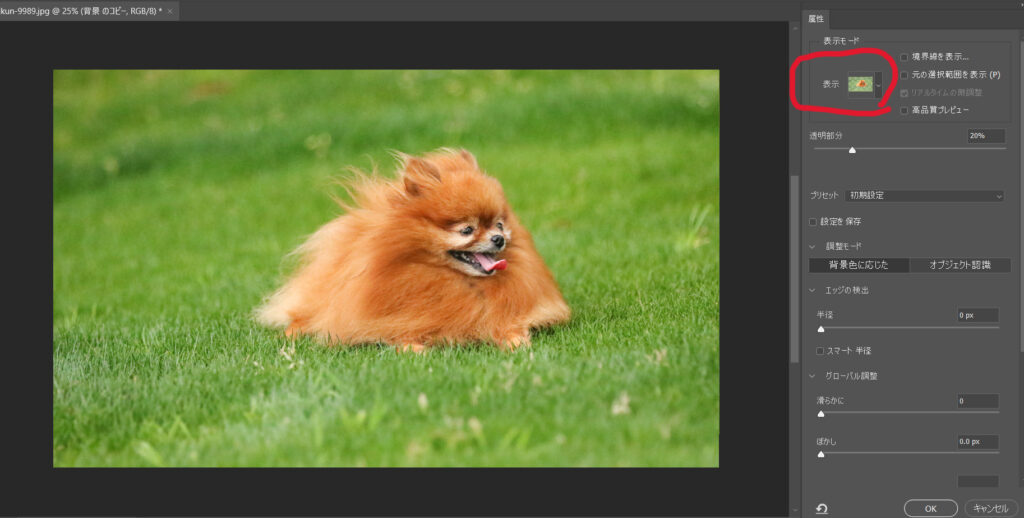

4.髪の毛等のエッジが曖昧なものは「髪の毛を調整」をクリックする
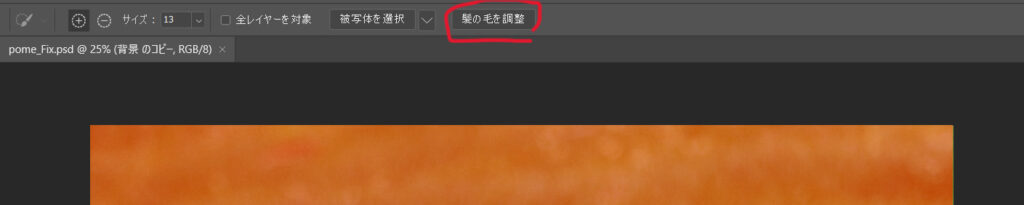
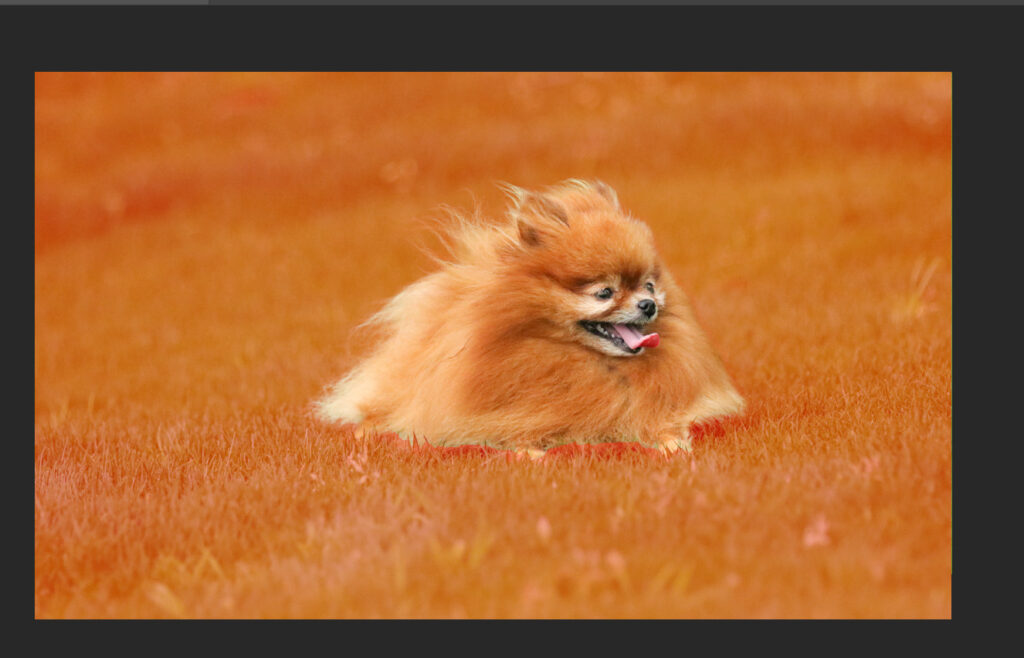
5.出力設定が「レイヤーマスク」になっていることを確認して「OK」
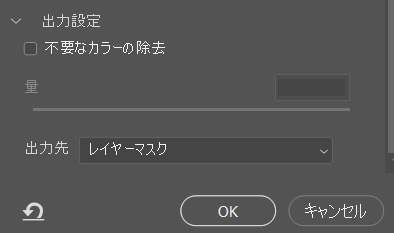
Web用に保存
2分割や4分割で元データと書き出しデータの品質チェックができる
画質の調整も可能